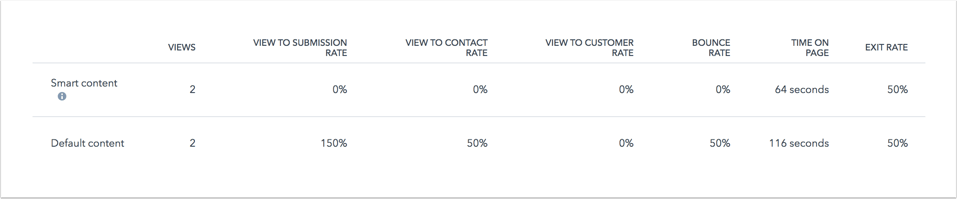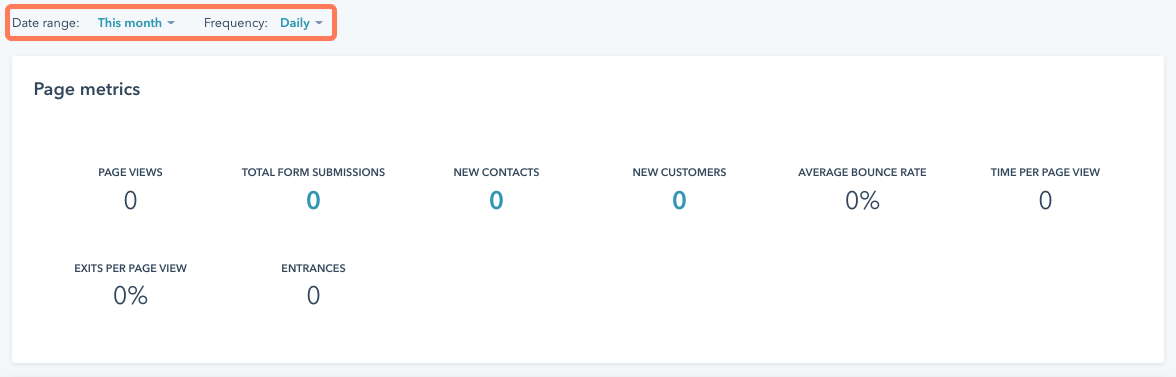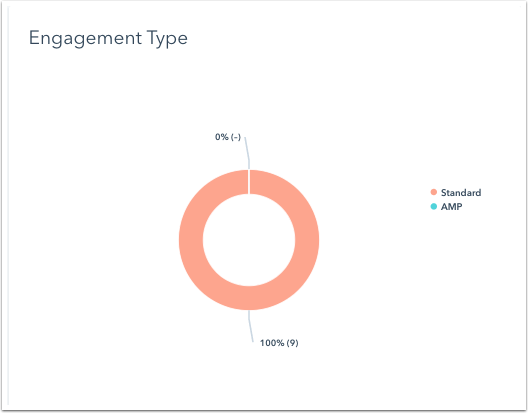Analisar o desempenho de páginas e posts de blog individuais
Ultima atualização: Abril 3, 2024
Disponível com qualquer uma das seguintes assinaturas, salvo menção ao contrário:
|
|
Ver o desempenho de uma página ou publicação de blogue específica
-
Acesse seu conteúdo:
- Páginas do site: Na sua conta da HubSpot, acesse Conteúdo > Páginas do site.
- Landing Pages: Na sua conta da HubSpot, acesse Conteúdo > Landing pages.
- Blog: Na sua conta da HubSpot, acesse Conteúdo > Blog.
- Clique no nome do conteúdo.
- Para analisar dados durante um período de tempo específico, clique em Intervalo de datas
banner no topo da página e selecionar um período de tempo .
Desempenho
O separador Performance apresenta métricas detalhadas sobre o desempenho do conteúdo. As contas do Marketing Hub Enterprise também têm dados de atribuição de receitas com base em interacções de contactos associados a negócios ganhos fechados. As visualizações e envios de endereços IP ou referenciadores excluídos não serão reflectidos nos totais em .
- Visualizações de página: o número de vezes que esse conteúdo foi carregado em um navegador da Web.
-
Total de envios de formulário: o número de envios de formulário neste conteúdo.
-
Novos contactos: o número de novos contactos criados a partir deste conteúdo.
-
Novos clientes: o número de clientes que converteram originalmente neste conteúdo e que atualmente têm a fase do ciclo de vida de
cliente . -
Taxa de rejeição média: a percentagem de sessões que começaram neste conteúdo e não foram para outra página do seu site.
-
Tempo por visualização de página: o tempo total que os visitantes passaram a visualizar este conteúdo, dividido pelo número total de visualizações. Esse cálculo não inclui os visitantes que deixaram o site depois de visualizar apenas esse conteúdo.
-
Exits Per Page View (Saídas por visualização de página): a percentagem de sessões que terminaram após a visualização deste conteúdo.
-
Entradas: o número de sessões em que este foi o primeiro conteúdo visualizado.
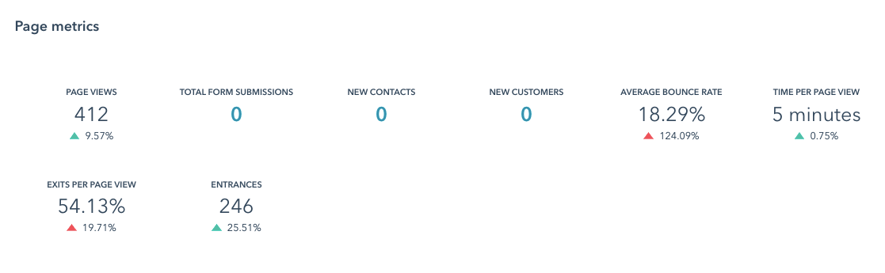
Nota: envios de um widget de agendamento incorporado serão reflectidos em Total de envios de formulários, mas não em Novos contactos.
Abaixo do resumo das métricas, há um gráfico de visualização de dados que representa uma métrica ao longo do tempo, discriminado por fonte. Cada fonte é rotulada na parte superior do gráfico com uma bolha de cor correspondente. No gráfico, cada tipo de fonte indica como um visitante iniciou a sua sessão no seu site ou blogue.
- Para ver uma métrica diferente no gráfico de visualização de dados, clique no menu pendente no canto superior esquerdo e seleccione uma métrica .
- Passe o cursor do mouse sobre um ponto específico no gráfico para visualizar um detalhamento de suas estatísticas.
- Para alterar o período de tempo destes gráficos, clique no menu pendente Frequency na parte superior da página e seleccione Daily, Weekly, ou Monthly.
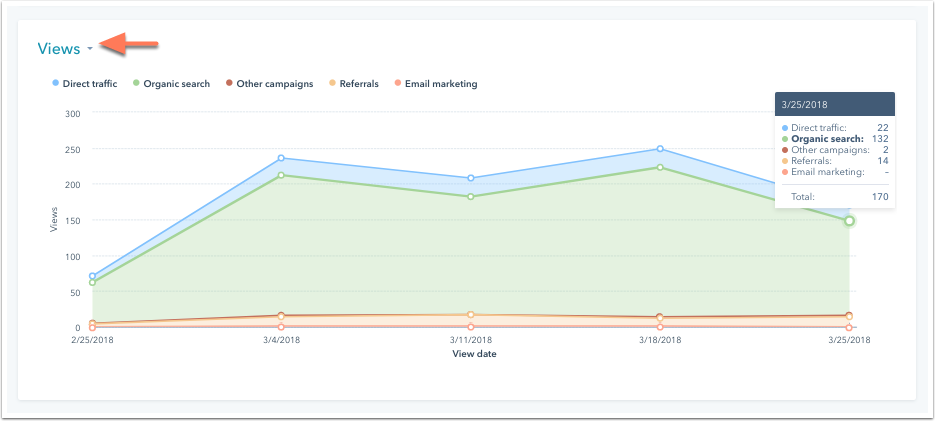
Abaixo do gráfico de visualização de dados, há uma tabela que mostra os dados de desempenho de cada fonte. Desmarque a caixa de seleção ao lado de uma fonte para removê-la do gráfico. Clicar em uma fonte na tabela para pesquisar uma fonte de dados específica.
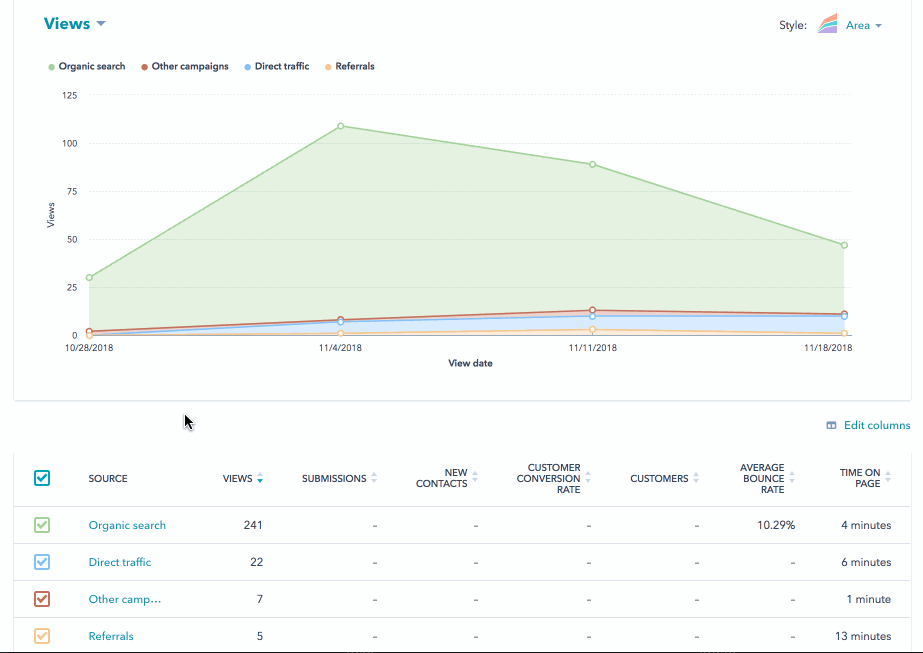
- No canto superior da tabela, clique em Editar colunas.
- Na caixa de diálogo, seleccione as caixas de verificação junto às métricas que pretende incluir. Não podem ser seleccionadas mais de sete métricas de cada vez.
- Para remover uma métrica da seção Colunas selecionadas, clique no X ao lado do seu nome.
- Para alterar a ordem das suas métricas, clique numa métrica e arraste-a para a sua posição.
-
Clique em Salvar.
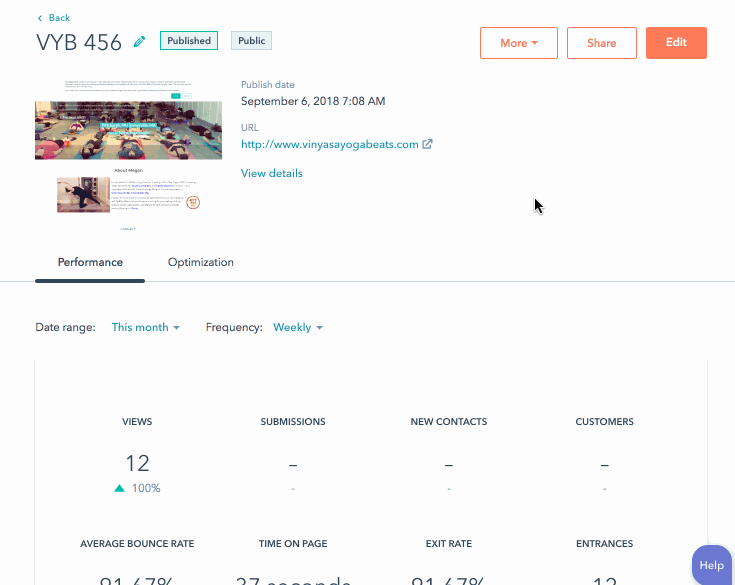
Tipo de envolvimento (apenas publicações de blog)
Se tiver ativado a versão AMP de um post de blogue, este gráfico mostrará quantos visitantes visualizaram a versão AMP no seu dispositivo móvel em comparação com quantos visitantes visualizaram a versão padrão no ambiente de trabalho.
Análise de vídeo
Se tiver adicionado vídeos ao seu conteúdo, estarão disponíveis os relatórios Video views e Retenção de vídeo . Para ver os dados de vídeo das páginas Testadas A/B, clique no menu pendente Variação e seleccione uma variação . Os dados de vídeo não podem ser combinados para variações múltiplas.
Otimização
No separador Otimização , existem recomendações para melhorar o desempenho do seu conteúdo nos resultados dos motores de busca. Se activou a integração do Google Search Console, pode ver mais informações detalhadas do Google sobre o desempenho da sua página para termos de pesquisa específicos.
Saiba mais sobre como Exibir recomendações de SEO no HubSpot para o seu conteúdo.
Observe: se os dados não estiverem a ser preenchidos no separador Otimização, saiba mais sobre problemas que podem impedir que as ferramentas da HubSpot rastreiem o seu site.
Conteúdo inteligente
No separador Smart Content , as contas com acesso a smart content apresentarão análises sobre o desempenho do conteúdo inteligente em comparação com o conteúdo padrão. Essa guia será exibida somente para páginas ou posts com conteúdo inteligente publicado.
Observação: o relatório de conteúdo inteligente não está disponível para conteúdo inteligente global.
- Clique na guia Conteúdo inteligente para ver um detalhamento do desempenho do conteúdo inteligente em comparação ao conteúdo padrão.
- Para alterar o período de tempo deste relatório, clique no menu pendente Frequência na parte superior da página e seleccione Diariamente, Semanalmente, ou Mensalmente.
- Para ver uma métrica diferente neste relatório, clique no menu suspenso, no canto superior esquerdo, e selecione uma métrica.

Abaixo do gráfico há detalhes de como os visitantes se envolveram com o seu conteúdo com base na aplicação ou não de uma regra de conteúdo inteligente. Esses detalhes não incluem dados de fontes.